Sida looga saaro erayga sirta ah ee Excel File
Badbaadinta faylashaada waa tallaabo fiican laakiin haddii aad illowdo erayga sirta ah, waxaad waayi doontaa xogtaada. Dhammaanteen waan ognahay sida badanaa loo isticmaalo faylasha Excel si loo kaydiyo xogta muhiimka ah. Dadka intiisa badan waxay rabaan inay xafidaan xogtooda sirta ah iyagoo sir siinaya dhammaan buuga shaqada ama xaashi gaar ah oo faylka excel ah. Nasiib darro, haddii aad illowdo erayga sirta ah, uma baahnid inaad argaggixiso. Waad soo ceshan kartaa faylkaaga Maxaa dhacaya haddii aad rabto inaad ka saarto furaha sirta ah faylka Excel? Ma samayn kartaa? Haa, waxaa jira habab aad si fudud uga saari karto erayga sirta ah. Ma awoodi doontid inaad soo ceshato erayga sirta ah laakiin waxaad ka saari kartaa erayga sirta ah.
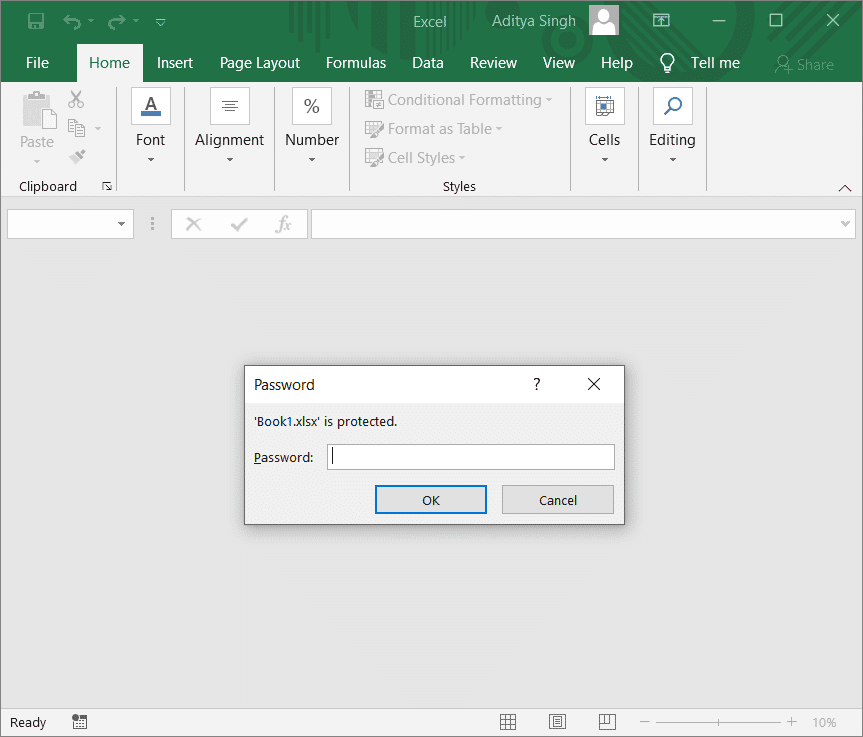
Sida looga saaro erayga sirta(Password) ah ee Excel File
Habka 1: Ka saar erayga sirta ah ee xaashida shaqada ee Excel(Remove Excel Worksheet Password)
Kahor intaanan bilaabin nidaamka, waxay ahaan lahayd badbaado inaad kaydiso xaashidaada. Si kastaba ha ahaatee, xogtu shaqo kuma laha habka laakiin wali qaadashada tillaabo taxadar leh ayaa noqon doonta fikrad wanaagsan.

Ka bilow magaca kordhinta(renaming the extension) faylkaaga ".xlsx ilaa zip"
Markaad bedesho kordhinta hubi inaad shiday ikhtiyaarka kordhinta faylka ee hoos yimaada qaybta aragtida haddii aadan awoodin inaad aragto fidinta faylka faylalkaaga.
Tallaabada 1: Midig ku dhufo(Right-click) faylka oo dooro ikhtiyaarka beddelka(rename) . Guji haa( yes) marka laguu sheego

Talaabada 2: Hadda waxaad u baahan tahay inaad soo saarto xogta faylasha zip adiga oo isticmaalaya (extract the zip)barnaamij kasta oo kombaresarada faylka ah( file compressor software) . Waxaa jira software kala duwan sida 7 zip, WinRAR , iwm oo laga heli karo internetka.
Tallaabada 3: Ka dib soo saarista faylasha, waxaad u baahan tahay inaad hesho(locate) " xl " folder.

Talaabada 4: Hadda soo ogow galka " Worksheets " oo guji si aad u furto.

Talaabada 5: Under galka Worksheet(Worksheet folder) , waxaad ka heli doontaa xaashida( spreadsheet) aad . Ku fur xaashida qoraalka ee Notepad.

Tallaabada 6: Haddii aad haysato hal xaashi shaqo oo ka hoosaysa xaashida faafintaada, way kuu fududaan doontaa inaad horay u sii waddo. Si kastaba ha ahaatee, haddii ay dhacdo in aad kaydiso faylal badan, waxaad u baahan tahay inaad furto fayl kasta oo ku jira Notepad oo aad hubiso:
<sheetProtection algorithmName=”SHA-512″ hashValue=”x9RyFM+j9H4J3IFFhsHo3q1kQkuLydpJlLh2mdvfvk15He/Yps8xizWt/XkAJ//g+TyqgcU+8o1QBjQvKDqIzg==” saltValue=”57YXDPnVjawU5s1nGyT8fQ==” spinCount=”100000″ sheet=”1″ objects=”1″ scenarios=”1″/>
Xusuusin:(Note:) "HashValue" iyo "qiimaha milixda" way ka duwanaan doonaan faylkaaga.
Tallaabada 7: Hadda waxaad u baahan tahay inaad tirtirto dhammaan xariiqda( delete the entire line) laga bilaabo < sheetprotection….to =1/ >.

Tallaabada 8: Ugu dambeyntii kaydi faylkaaga .xml. Waxaad u baahan tahay inaad raacdo tallaabada 4 fayl kasta .xml oo aad kaydiso dhamaantood. Ku soo celi faylashan galkaaga sibka Si aad ugu darto galalka xml la beddelay, waxaad u baahan tahay inaad hubiso inaad haysato barnaamijka software-ka-buuxinta faylka oo ka(file compression software program ) furan nidaamka. Hadda waxaad u baahan tahay inaad dib u baadho meesha aad ku kaydisay faylalkaaga la beddelay oo aad ku kaydiso galka zip-ka adigoo isticmaalaya software-ka-buufinta faylka.
Talaabada 9: Magaca(Rename) kordhinta faylkaaga dib ugu magacow .xlsx ka siib(back to .xlsx from zip) . Ugu dambeyntii, dhammaan faylashaada waa kuwo aan la ilaalin oo si fudud ayaad u furi kartaa.

Sidoo kale Akhri: (Also Read:) Waa maxay faylka XLSX & Sida loo furo faylka XLSX?(What is an XLSX file & How to open XLSX File?)
Habka 2: Ka saar gacanta ilaalinta erayga sirta ah ee Excel(Remove Excel Password Protection Manually)
Haddii aad rabto inaad gacanta ku saarto ilaalinta sirta ah ee Excel, tillaabooyinkan hoos ku xusan ayaa ku caawin doona.
Tallaabada 1: Ka fur dhammaan(All) barnaamijyada menu- ka ama ku qor Excel (Excel)sanduuqa(excel) raadinta.
Tallaabada 2: Guji File oo u gudub qaybta Open . Guji furaha sirta ah ee ilaaliya faylka Excel(password protecting excel file) .

Tallaabada 3: Ku qor erayga sirta ah(password) oo fur(open) faylka.

Talaabada 4: Guji " Faylka(File) " ka dibna " Info " ka dibna ku dhufo Encrypt with password.(Encrypt with password.)

Tallaabada 5: Ka saar erayga sirta ah sanduuqa oo ka tag sanduuqa faaruq(Remove the password from the box and leave the box empty) . Ugu dambeyntii, dhagsii keydka(save.)

Habka 3: Ka saar erayga sirta(Password) ah ee Excel Password(Excel Password Remover)
Waxaa jira qaar ka mid ah barnaamijyada ka saarista sirta ah ee Excel sidoo kale laga heli karo online. Haddii aad rabto inaad ka gudubto habka kor ku xusan ee ilaalinta faylalkaaga Excel, waxaad dooran kartaa habka aad uga saarto furaha sirta ah ee Excel.
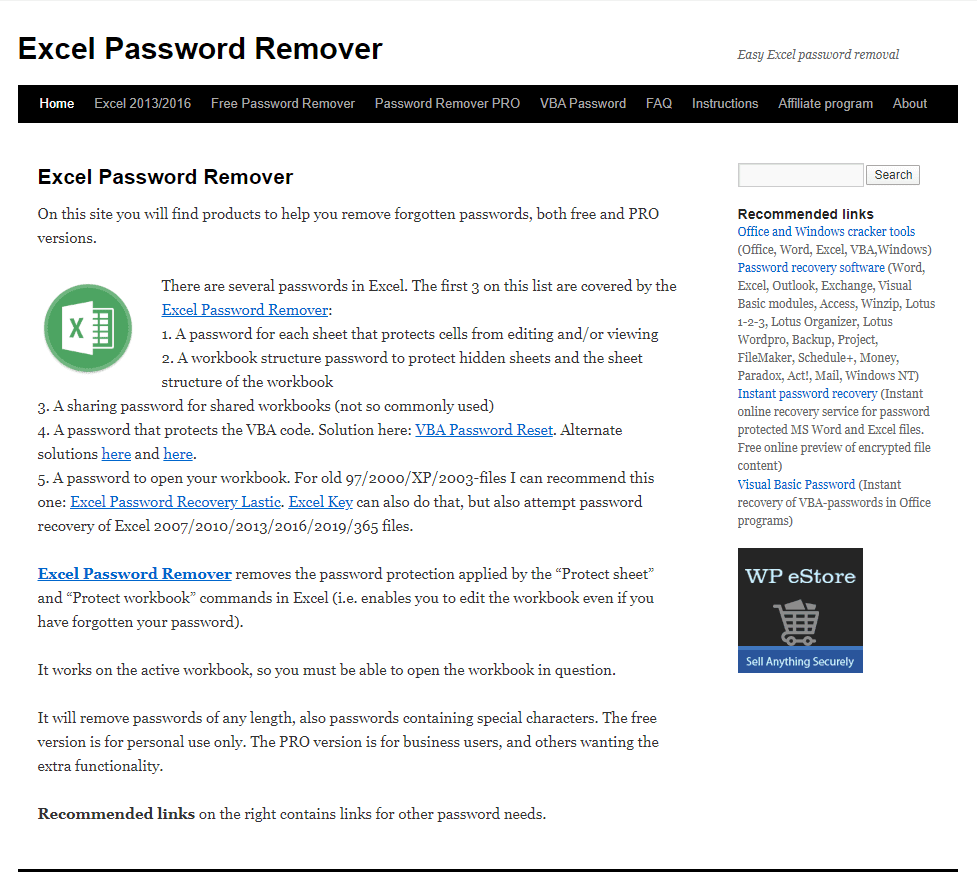
Mareegtan waxay ku siinaysaa pro iyo nooca bilaashka ah ee ikhtiyaarka ka saarida erayga sirta ah ee Excel. Waxaad ka heli doontaa macluumaad dhamaystiran oo ku saabsan sida ay u shaqeyso mareegahan. Waa shabakad fudud oo isticmaale-saaxiibtinimo ah oo kaa caawinaysa inaad ka saarto furaha sirta ah ee la illoobay ee faylkaaga Excel.
Habka 4: Ka saar furaha sirta(Password) ah markaad kaydinayso faylka Excel
Habkan, waxaad ku baran doontaa sida meesha looga saaro erayga sirta ah ee Excel adiga oo kaydinaya feylkaaga Excel oo leh muuqaal “Save as”. Habkani waxa uu shaqayn doonaa oo kaliya haddii aad hore u taqaanay erayga sirta ah ee faylkaaga Excel oo aad rabto in aad ka saarto si aad u isticmaasho. Si aad meesha uga saarto, raac tillaabooyinka hoose:
Tallaabada 1: Fur faylka Excel ee erayga sirta ah lagu ilaaliyo(Open password-protected Excel file) oo geli erayga sirta ah(Enter the password) markaad isla markiiba gasho.

Talaabada 2: Guji tab "File" ee ku yaala dhinaca sare ee bidixda ka dibna dhagsii "Save As" ee liiska.
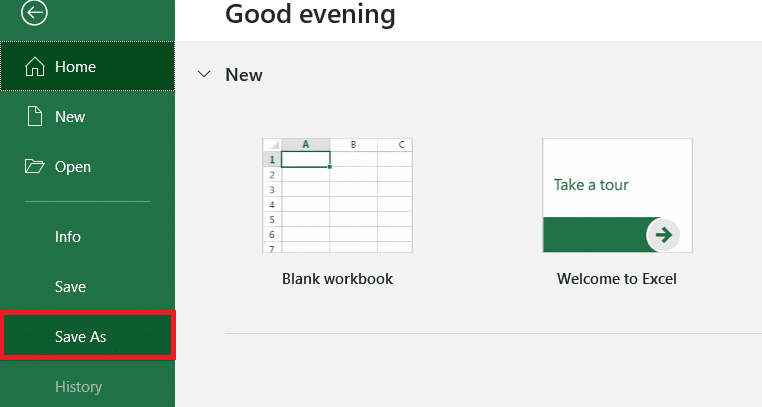
Tallaabada 3: Daaqada "Save As" ayaa furmi doonta. Guji "Tools" hoos-hoosaadka ka dibna dooro "Ikhtiyaarada Guud"(“General options”) liiska.

Tallaabada 4: Xulashada Guud, ka tag meesha "password to open" iyo "password to modify"(leave the “password to open” and “password to modify”) oo madhan(empty) ka dibna riix OK oo furahaaga ayaa laga saarayaa.

Hadda waxaad awoodi doontaa inaad furto feylka Excel adigoon gelin furaha sirta ah.
Waxaan rajeyneynaa, hababka kor ku xusan waxay kaa caawin doonaan inaad ka saarto ilaalinta eraygaaga sirta ah faylkaaga Excel(remove password protection from your Excel file) iyo sidoo kale xaashida shaqada. Si kastaba ha noqotee, xasuusnoow in xogta muhiimka ah ay u baahan tahay in la sugo, markaa xafid feylashaada Excel sirta sirta ah.
Related posts
Sida Loo Furo Fayl kasta ASPX (U beddelo ASPX PDF)
Sida Looga Badalo Saafka ama Saafka Excel [Tallaabo Talaabo]
Fix Excel wuxuu sugayaa codsi kale si loo dhamaystiro ficil OLE
Sidee Loo Xidhaa Ama Loo Furaa Unugyada Excel? (2022)
Waa maxay faylka XLSX & Sida loo furo faylka XLSX?
Sida loo beddelo midabada mawduuca dukumeentiga ee barnaamijyada Microsoft Office
Ku sawir Tool Tab in Ribbon of Office Microsoft maqan? Ku dar sidaas!
Sida Sawir ama Sawir loogu rogo Word
Sida loo soo celiyo farriimaha la tirtiray ee Microsoft Office
Sida loo beddelo goobaha File Block ee barnaamijyada Microsoft Office
Sida loo kaydiyo faylasha Microsoft Office Dropbox ee iPadka
Si degdeg ah ugu beddelo Xaashiyaha shaqada ee Excel
Soo deji Grammarly bilaash ah Firefox, Chrome, Microsoft Office
Sida loo tirtiro nasashada qaybta Microsoft Word
Sida dib loogu dajiyo erayga sirta ah ee Koontada Microsoft
Sida Loo Soo Kabsado Arrimaha Musuqmaasuqa Xogta ee Microsoft Outlook
Sida Loo Abuuro Oo Loo Badbaadiyo Xaashiyaha Faafinta Excel ee Microsoft Office ee Android
Koobiyi Paste ma shaqaynayo Windows 10? 8 siyaabood oo loo hagaajiyo!
Sida loo damiyo Microsoft Word Spell Checker
Sida Loo Sameeyo Margins 1 Inch gudaha Microsoft Word
